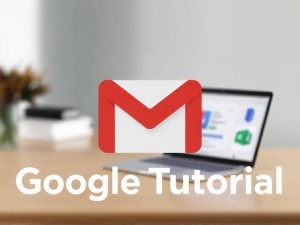先做个广告:需要购买Gemini帐号或代充值Gemini会员,请加微信:gptchongzhi
在这场人工智能聊天机器人的较量中,谷歌 Gemini 还没有像 OpenAI 的 ChatGPT 和微软的 Copilot 那样大火。但这并不代表 Gemini 不好用。
 推荐使用Gemini中文版,国内可直接访问:https://ai.gpt86.top
推荐使用Gemini中文版,国内可直接访问:https://ai.gpt86.top
有了 Gemini,你可以说出自己的疑问,而不用打字,还能听到对方大声回答。提供你的位置,Gemini就会指引你去附近的地点和活动。
如果要求 Gemini 撰写内容,它会提供多个不同的文本草稿。以下是访问 Gemini 的方法和你应该尝试的功能。
在深入了解Gemini之前,你需要了解它的缺点和局限性。与当今任何人工智能聊天机器人一样,Gemini 也不是完美的。
正如谷歌所说的那样,它的回复可能不准确,反映出训练中的某些偏差,比如它有时候生成的历史图片可能不准确,或者给人一种它有自己的观点或情绪的错觉。
有时候,它甚至可能给出不合适或者完全不相关的回答。
还要注意的是,谷歌可以访问用户数据,包括你的对话记录,以便评估和改进Gemini。
该公司表示,人工审核人员会随机抽查聊天记录或部分聊天记录,以评估其质量,并确定回复是否不准确、有害或质量不高。
这种检查和个别用户是没有关系的,但是这些对话记录最长可能会被保留三年。
考虑到 Google 的审查程序,在与Gemini聊天时请避免分享任何敏感或机密信息。
虽然你的聊天记录可能不会被审核,但你在请求中提供的详细信息将被其他人看到,而不仅仅是 Gemini 本身。
如何访问谷歌Gemini
首先,请打开Gemini网站https://gemini.google.com,请使用谷歌账户登录(如果尚未登录)。
点击 " Try Gemini "并同意服务条款。在聊天界面,Gemini会向你推荐几个问题,如果你现在还没有问题,可以尝试这些问题。
选择其中一个示例问题,等待回答。从这里开始,你可以继续就同一主题提出后续问题。
如果你想换个话题,请单击左侧边栏顶部的 “New chat” 按钮。你还可以通过一些方法改进 Gemini 的回复,让人工智能聊天机器人发挥更大作用。
1. 对回复表示赞同或反对
你可以对Gemini提供的回复进行评分。在回复下方,如果你喜欢,请单击拇指朝上图标;如果你不喜欢,请单击拇指朝下图标。
如果你单击拇指朝下图标,系统会要求你解释不喜欢回复的原因。键入具体原因并提交。
2. 要求 Gemini 修改其回复
根据你的问题和Gemini的回答,你可以告诉人工智能修改回复。如果你要求Gemini生成某些内容,这一点尤其有用。
提交请求后,转到回复的末尾,点击 " Modify response "按钮。在这里,你可以告诉Gemini修改回复,使其更短、更长、更简单、更随意或更专业。
3. 让 Gemini 去谷歌搜索
根据回复,你可以就同一主题提出后续问题。或者,点击 Google 图标仔细检查回答,Gemini 会突出显示具体细节。然后,你可以点击高亮显示的文本,访问在线资料来源。
4. 查看其他草稿
当你要求Gemini生成内容时,人工智能会为你提供回复。不过,它也会生成多个文本草稿。
要查看这些备选版本,请单击 " View other drafts "下拉菜单。你将看到文本的其他三个草稿;点击你想看的那个。
你也可以点击 " Regenerate drafts "按钮,让Gemini再创建三个草稿。
5. 说出你的要求
接下来,尝试用语音提交问题或请求。点击提示中的麦克风图标。第一次这样做时,你可能需要允许 Gemini 使用你的麦克风。说出你的请求并点击提交图标。
6. 让 Gemini 朗读其回复
另一方面,你可以听到大声说出的回复。单击回复右上方的 " Listen "图标。你可以单击 " Pause "图标暂停或停止旁白。
7. 修改问题
对答复不满意?你可以重新修改原来的请求,然后再试一次。将鼠标悬停在问题上,然后单击右侧的 “ Edit text ” 图标。更改文本并单击 " Update "按钮,即可收到新的回复。
8. 要求 Gemini 修改回复的特定部分
你可以要求 Gemini 修改你选择的具体细节,而不是重新生成整个回复。为此,请在回复中选择你想要修改的特定文本。
单击 “ Modify selected text ”,然后从四个默认选项中选择一个:Regenerate、Shorter、Longer或Remove.。
或者,在提示符中键入具体要求。只有你选择的文本才会被修改。然后,你可以撤销修改或选择其他修改类型。
9. 通过精确定位获取本地信息
默认情况下,Google 会根据你的 IP 地址来确定你的大致位置,但这通常并不准确。
如果你想使用Gemini获取附近商店、餐厅、企业和地标的建议,可以告诉它使用你的精确位置,前提是你不介意谷歌定位你的具体位置。
要进行设置,请查看左侧边栏底部列出的城市,然后单击 " Update location "。单击 " Allow "让 Gemini 访问你的位置。在 " About this location "窗口,单击 " Use precise location "。
位置下方的链接将从你的 IP 地址更改为你的设备。现在你可以使用Gemini获取附近网站和活动的信息。
10. 将图像上传到Gemini
Gemini还允许你上传图像以获取相关信息。为此,请单击提示左侧的 “Upload file” 按钮并选择图像。
文件可以是 JPG、PNG 或 WebP 格式。上传图像后,根据你希望Gemini提供的图像详细信息键入问题或请求,然后单击 “ Submit ” 。
11. 复制回复
想要在其他地方共享或使用回复?提交请求后,单击回复旁边的三点图标。在弹出菜单中单击 " Copy ",然后将回复粘贴到外部程序或文档中。
12. 发布回复
默认情况下,其他用户无法看到你的对话。不过,你可以将回复设置为可共享,就像共享 Google Drive 文件一样。
单击 " Share & export "按钮并选择 " Share "。单击 " Create public link ",将对话发布到网上,任何人都可以访问该链接。
你还可以通过 LinkedIn、Facebook或 Reddit等平台 共享链接。
13. 导出回复
如果要使用回复创建文档,可以将其发送到 Google 文档。单击 " Share & export "按钮并选择 " Export to Docs ",然后单击 " Open Docs "链接将文本显示为 Google 文档,你可以在其中进行编辑。
如果单击 " Share & export "按钮并选择 " Draft in Gmail ",还可以将回复发送到 Gmail。单击打开 Gmail 链接,文本就会出现在电子邮件中。
14. 管理对话
Gemini 还允许你管理所有聊天记录。左侧边栏显示你的历史聊天记录。单击 " Show more "查看所有对话。
选择一个特定的聊天记录进行查看,并从中断的地方继续聊天。点击特定聊天记录的三点图标,就可以将其固定、重命名或删除。
好了,今天就分享到这里。如果你觉得有帮助,欢迎把文章推荐给你关心和在意的人!
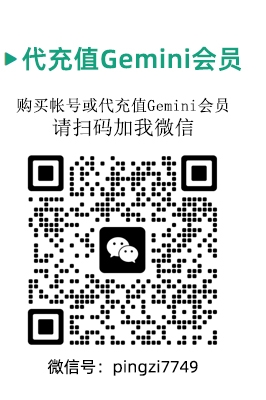
本文链接:https://google-gemini.cc/gemini_79.html
Gemini 1.5谷歌母公司宣布削减gemini成本谷歌上线gemini演示谷歌gemini马斯克拆解谷歌gemini谷歌gemini免费使用谷歌承认gemini视频有剪辑成分吗谷歌gemini实测gemini谷歌ios谷歌最强模型gemini登场